Содержание
- 2. Тема урока: Технология работы с графической информацией в редакторе презентаций. Работа с объектами на слайдах презентации
- 3. Цель урока: Изучить основные приемы работы с изображениями в редакторе презентаций Развивать Умение слушать, Внимание, память,
- 4. Ответьте устно на вопросы Чем компьютерная презентация отличается от простой презентации? Какие виды информации может содержать
- 5. Сохранение презентации 1 Способ 1. Нажать на кнопку 2. В открывшемся окне выбрать «Сохранить»
- 6. Сохранение презентации 2 Способ 1. Нажать на кнопку 2. В открывшемся окне выбрать «Сохранить» или «Сохранить
- 7. Сохранение презентации 3. В открывшемся окне выбрать где сохранить документ
- 8. Для лучшего восприятия информации используют графические изображения.
- 9. Добавление изображения в компьютерную презентацию 1. Выбери кнопку «Вставка» в левом верхнем углу окна Power Point,
- 10. Добавление изображения в компьютерную презентацию 2. Выбери кнопку «Добавить рисунок из файла» в центре слайда Power
- 11. Работа с изображениями
- 12. Стили рисунка
- 13. Настройка границ рисунка
- 15. Скачать презентацию









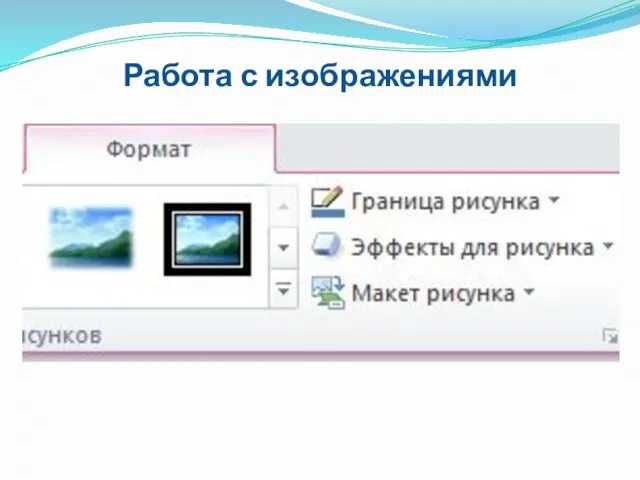


 Банки данных
Банки данных IT образование для школьников
IT образование для школьников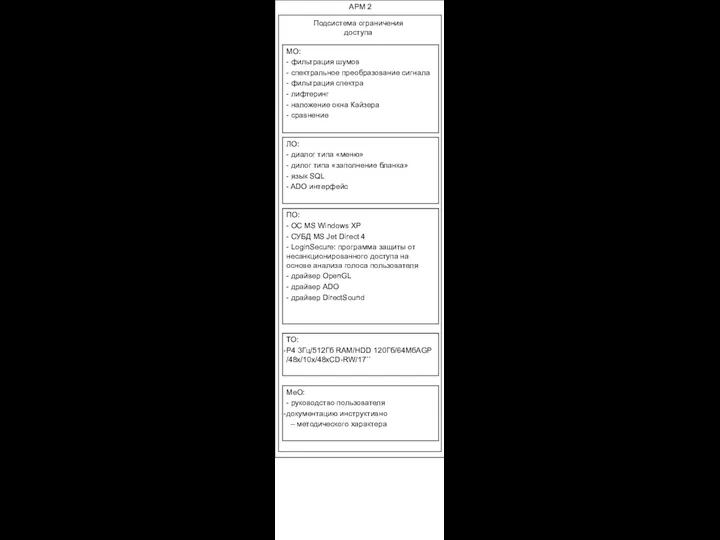 АРМ 2. Подсистема ограничения доступа
АРМ 2. Подсистема ограничения доступа Программирование циклических алгоритмов
Программирование циклических алгоритмов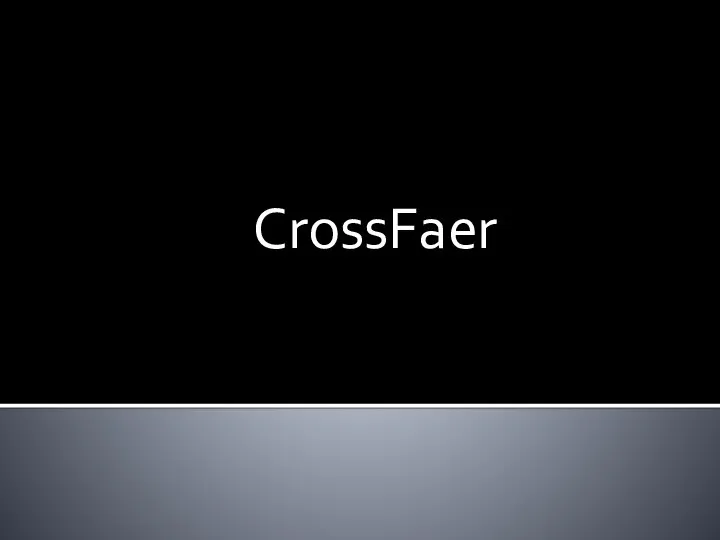 СrossFaer
СrossFaer HASH-функции, электронная подпись и цифровые сертификаты. Лекция 5
HASH-функции, электронная подпись и цифровые сертификаты. Лекция 5 Облачные вычисления: экономика, архитектура, основные технологии. Лекция 2
Облачные вычисления: экономика, архитектура, основные технологии. Лекция 2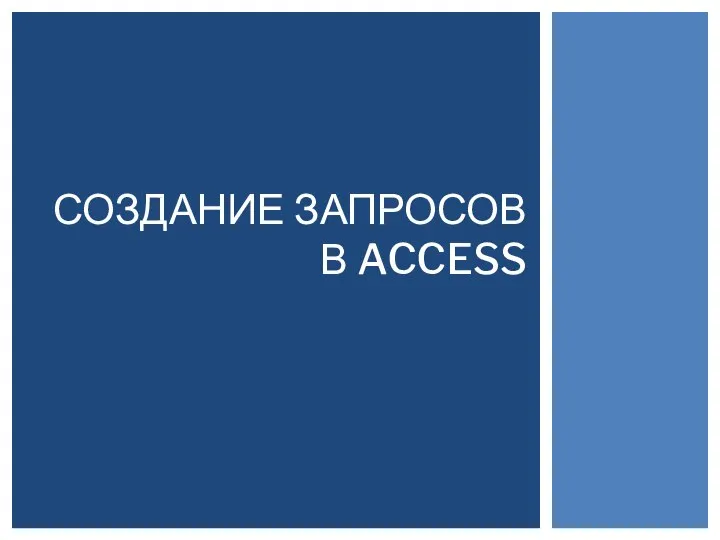 Создание запросов в Access
Создание запросов в Access POWER POINT «ЧАСЫ»
POWER POINT «ЧАСЫ»  Презентация "Позиционирование новых переводчиков линейки PROMT 7.0" - скачать презентации по Информатике
Презентация "Позиционирование новых переводчиков линейки PROMT 7.0" - скачать презентации по Информатике Развитие моделирования
Развитие моделирования Защита информации средствами Windows 2000
Защита информации средствами Windows 2000  Реставрация старой фотографии …Фотография - это еще и регистратор жизни, средство остановить мгновение, чтобы потом, много лет спустя, ощутить дыхание давно минувших дней Николай Надеждин
Реставрация старой фотографии …Фотография - это еще и регистратор жизни, средство остановить мгновение, чтобы потом, много лет спустя, ощутить дыхание давно минувших дней Николай Надеждин Построение и исследование информационных моделей
Построение и исследование информационных моделей Обучение программированию в базовом курсе информатики Цели обучения и место в базовом курсе Содержание обучения Методические
Обучение программированию в базовом курсе информатики Цели обучения и место в базовом курсе Содержание обучения Методические  Тема. Информационные процессы. Свойства информации.
Тема. Информационные процессы. Свойства информации.  Автоматизированная система охраны грузов и сбора доходов АСУ ОГСД. Компания ИнтэлЛекс
Автоматизированная система охраны грузов и сбора доходов АСУ ОГСД. Компания ИнтэлЛекс Применение аддитивных технологий в производстве
Применение аддитивных технологий в производстве Работа над текстом презентации
Работа над текстом презентации ТОЛЧКОМ СОЗДАНИЯ ИНТЕРНЕТ ЯВИЛСЯ ЗАПУСК В СОВЕТСКОМ СОЮЗЕ В 1957 ГОДУ ПЕРВОГО ИСКУССТВЕННОГО СПУТНИКА, В КОТОРОМ СОЕДИНЕННЫЕ ШТАТЫ
ТОЛЧКОМ СОЗДАНИЯ ИНТЕРНЕТ ЯВИЛСЯ ЗАПУСК В СОВЕТСКОМ СОЮЗЕ В 1957 ГОДУ ПЕРВОГО ИСКУССТВЕННОГО СПУТНИКА, В КОТОРОМ СОЕДИНЕННЫЕ ШТАТЫ  Республика Северная Осетия Алания Создание единого цифрового контура в здравоохранении
Республика Северная Осетия Алания Создание единого цифрового контура в здравоохранении Раздел 7 Линейный анализ устойчивости
Раздел 7 Линейный анализ устойчивости  Система электропитания
Система электропитания  Полномочия SQL Server
Полномочия SQL Server Информационное обеспечение научно-исследовательской деятельности
Информационное обеспечение научно-исследовательской деятельности Тезисы. Доклад. Презентация. Всё о конференциях
Тезисы. Доклад. Презентация. Всё о конференциях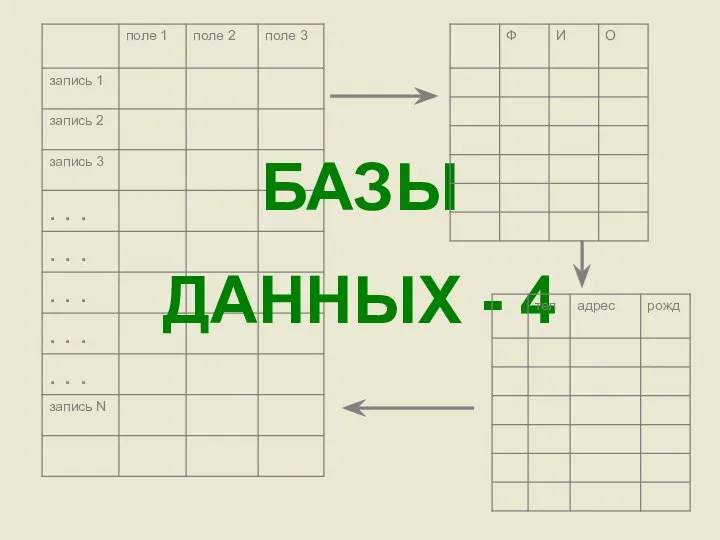 Базы данных - 4
Базы данных - 4 1 курс компьютерной академии
1 курс компьютерной академии